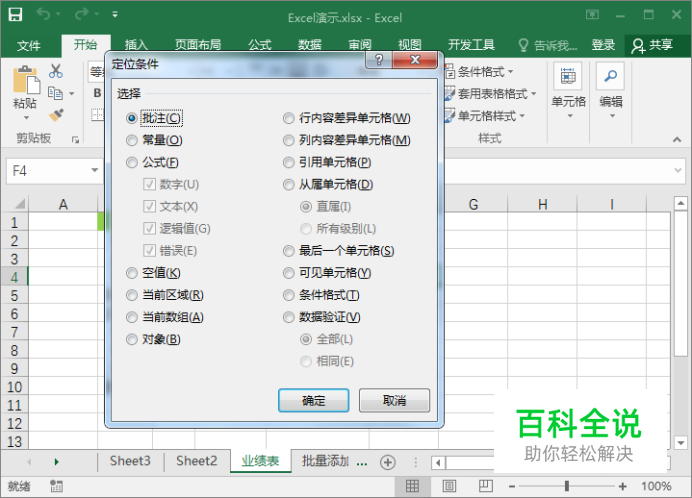Excel定位条件功能,解决Excel大部分难题
Excel表格的使用过程中,我们可能会遇到很多难题,自己折腾大半天,别人几分钟就能搞定。其实Excel的定位功能可以帮助我们解决很多问题,下面一起看下Excel定位功能的使用技巧。
操作方法
- 01
Excel定位条件 使用快捷键Ctrl+G就能进入到页面定位条件,在上面有多种内容,根据需要选择对应的功能操作。
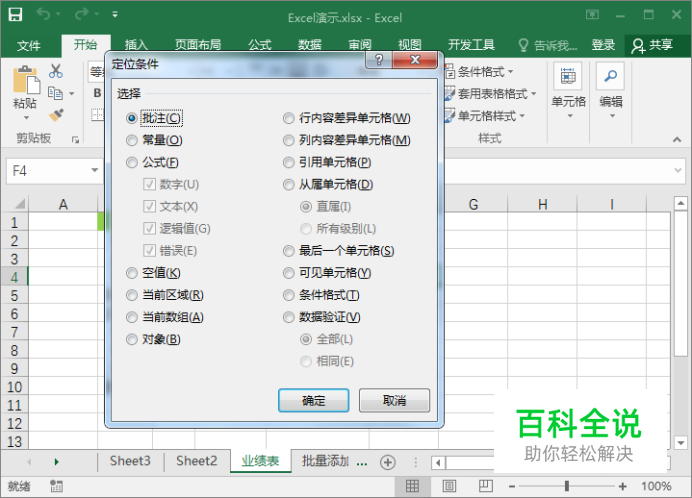
- 02
定位条件-核对数据 找出这两列数据的不同,用定位条件功能,就能轻松解决,快捷键Ctrl+G进入定位条件后,选择【行内容差异单元格】,就能找出不同的数据,再填充颜色,就能一目了然。

- 03
复制可见单元格 当我们将单元格部分数据隐藏起来,但是在复制的时候会将隐藏的数据也复制出来,怎么样才能复制可见单元格呢?一样进入定位条件,选中【可见单元格】,再用快捷键Ctrl+C复制即可。

- 04
一键查找表格公式单元格 想知道哪些单元格使用了公式?很简单,进入定位条件后,选择【公式】,就能将文档中有公式的单元格都能找出。

- 05
快速定位批注单元格 进入定位条件后,选中【批注】,点击确定,就能将所有有批注的单元格查找出来。

赞 (0)